-
.
Preferisco scrivere qui e non in doraemon cresce anche se il tutorial non è molto difficile da seguire perché vorrei che lo vedessero solo delle persone che conosco più o meno bene e non quasi tutti gli utenti che si presentano.
Iniziamo con un po' di risorse che possono essere utili.
Texture colorate: AAA - BBB - CCC
Light texure: DDD - EEE - FFF
Font: Annie Use Your Telescope - Sanford - Never Let Go - Champagne&Limousines
Partiamo, il risultato che cerchiamo di ottenere è questo:
Immagine usata:SPOILER (clicca per visualizzare)
Texture:SPOILER (clicca per visualizzare)
Font: never let go
Ora partiamo sul serio, per prima cosa apriamo la texture colorata. Successivamente apriamo come livello l'immagine, la ridimensioniamo e la spostiamo verso un angolo. Importante: non affilare!
Prendiamo la selezione circolare e selezioniamo quello che vogliamo tenere, aggiustiamo con una selezione a mano libera poi andiamo su selezione ->sfumata -> 30/40 pixel; selezione -> inverti e infine premiamo canc. Abbassiamo l'opacità del livello a circa 50. Ci troveremo più o meno così:SPOILER (clicca per visualizzare)
Ora duplichiamo il livello, filtri -> sfocatura -> movimento -> radiale con angolo compreso tra i 20 e i 40 gradi, prendiamo una gomma molto morbida o una selezione con i margini sfumati e cancelliamo al centro della sfocatura, poi prendiamo lo sfumino e sfumiamo i bordi in senso orario. Lasciamo il livello su normale e abbassiamo l'opacità a 40, lo duplichiamo, impostiamo in schermo e alziamo l'opacità a 60. La differenza da prima è poca ma serve per fondere meglio la base con la texture e dare un effetto più piacevole.
Ci troveremo più o meno così:SPOILER (clicca per visualizzare)
Ora facciamo un altra cosa che si nota poco ma che finisce di uniformare i colori. Duplichiamo la texture di base e la portiamo in cima a tutti i livelli, impostiamo su divisore e abbassiamo l'opacità ad un valore compreso fra 5 e 20. Duplichiamo questo livello e impostiamo in schermo a opacità compresa fra 5 e 20. Per non rovinare la fusione tra le immagini e agire liberamente sull'insieme con una colorazione facciamo una copia del visibile: livello -> nuovo dal visibile (o modifica -> copia il visibile e modifica -> incolla come ->nuovo livello).
Ci troveremo più o meno a questo punto e con questi livelliSPOILER (clicca per visualizzare)
Ora arriva il momento della colorazione, questa è molto soggettiva, io ho scelto di are un'atmosfera "romantica" agendo solo sulle curve. Importante: non affilare!
Rosso: x:66 - y:49 e x:178 - y:180
Verde: x:66 - y:25 e x:185 - y:180
Blu: x:35 - y:39 e x:206 - y:195SPOILER (clicca per visualizzare)
Adesso posizioniamo le light texture, io ho ribaltato e ruotato la prima in modo che schiarisse l'angolo in basso a sinistra e ho impostato in schermo con opacità 100, poi ho preso le altre e le ho spostate e duplicate in modo che i pallini gialli grossi coprissero le zone di vuoto e i pallini piccoli e bianchi stessero soprattutto sul lato alto dove l'immagine è più scura, poi ho impostato tutti i livelli in schermo con opacità 100 come prima.SPOILER (clicca per visualizzare)
Prendiamo un font a caso, impostiamo come colore di primo piano il bianco e scriviamo quello che vogliamo scrivere, poi aggiustiamo cercando il font giusto e sistemiamo le dimensioni. Io ho usato il never let go con dimensione 22 pixel. Posizioniamo la scritta vicino a dove la vorremmo mettereSPOILER (clicca per visualizzare)
Ora prendiamo lo strumento tracciati (B), nelle opzioni dello strumento impostiamo come modalità di modifica "progetta" e facciamo un segmento composto da due punti. Lasciando come modalità progetta, clicchiamo al centro del segmento e lo spostiamo un po' per fare una curvaSPOILER (clicca per visualizzare)
(B), nelle opzioni dello strumento impostiamo come modalità di modifica "progetta" e facciamo un segmento composto da due punti. Lasciando come modalità progetta, clicchiamo al centro del segmento e lo spostiamo un po' per fare una curvaSPOILER (clicca per visualizzare)
Adesso facciamo doppio click sul livello del testo, nelle opzioni dello strumento scegliamo testo lungo il tracciato e nascondiamo il livello del testo e il livello del tracciato fatto prima. Dovremmo avere una cosa cosìSPOILER (clicca per visualizzare)
Con gli strumenti sposta (M) e ruota (shift + R) mettiamo il tracciato dove vogliamo in modo che la curva coincida con quella della sfocatura, poi nascondiamo il tracciato.
Creiamo un nuovo livello, lo chiamiamo scritta, andiamo su selezione -> dal tracciato, riempiamo di bianco e togliamo la selezione. Duplichiamo il livello poi andiamo su filtri -> sfocatura -> gaussiana -> 1/2 pixel, lasciamo il livello su normale con opacità 100. Duplichiamo questo livello, lo portiamo sotto al livello scritta e lo impostiamo su estrazione grana lasciando come opacità 100.
ora dovremmo avere una situazione di questo tipoSPOILER (clicca per visualizzare)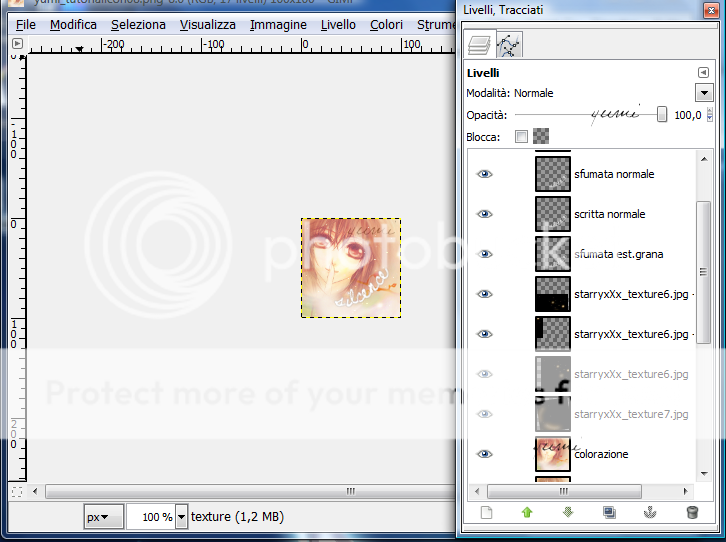
Facciamo un'altra copia del visibile per lasciare inalterato il file xcf che ci servirà come riferimento per le prossime icon, poi andiamo su filtri -> miglioramento -> affilatura -> nitidezza 35/50.
Ora abbiamo finito!
Altri risultati:


Spero sia tutto chiaro, nel caso sono qui per eventuali dubbi ^^
Edited by ´yumi - 12/11/2012, 20:12. -
.
carino yumi!!! =) appena ho un attimo lo posto... devo aggiornar la lista perchè >_< e ora devo prima far quella della sotw e altre.. ^^''
molto molto carino comunque .
. -
.
Grazie e non preoccuparti, non c'è fretta ^^ . -
.
*________* 
 .
. -
¤Momo¤.
User deleted
da così -->  a così -->
a così --> 

 .
. -
.
è venuta bene ^^ . -
.
Ho personalizzato alcuni passaggi u.u Bellissimo tutorial lety, grazie mille ♥ 
- immagine base -
. -
.
di niente ♥
Comunque è venuto bene ^^. -
~Aben.
User deleted
yuma mi daresti il link del pack della texture che hai usato tu?? . -
.
son all'inizio i link delle risorse  CITAZIONEIniziamo con un po' di risorse che possono essere utili.
CITAZIONEIniziamo con un po' di risorse che possono essere utili.
Texture colorate: AAA - BBB - CCC
Light texure: DDD - EEE - FFF
Font: Annie Use Your Telescope - Sanford - Never Let Go - Champagne&Limousines
. -
~Aben.
User deleted
ma lei ne ha usata una dove mi sembra che ci sia tipo un ramo con un sole..e poi sulle altre che ha fatto ci sono delle foglie.. . -
.
C'è solo un "piccolo" problema, mi si è letteralmente fritto il disco esterno su cui avevo la cartella delle risorse e non saprei dove andare a reperirle, non mi ricordo neanche se vengono da un pack o da una tabella (quando conosco chi mette 50 icon texture da salvare una per una lo strozzo) :/
L'unica cosa che posso fare è lasciarti quella che era nell'xcf, magari riesci a rintracciarne la provenienza. -
~Aben.
User deleted
peccato, erano davvero tanto belle =(
di solito le texture le prendi su DA?. -
.
Scusa per il ritardo =/
Sì ma non non sempre, spesso poi rischio di scordarmi tutte le varie condizioni e quindi in genere cerco su livejournal, celestial-star e aethereality. -
~Aben.
User deleted
ah beh..direi che non la trova più xD .
Colorazione soft per icons |






 Web
Web

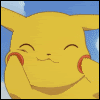


 Contacts
Contacts